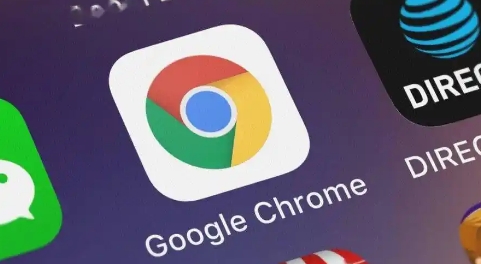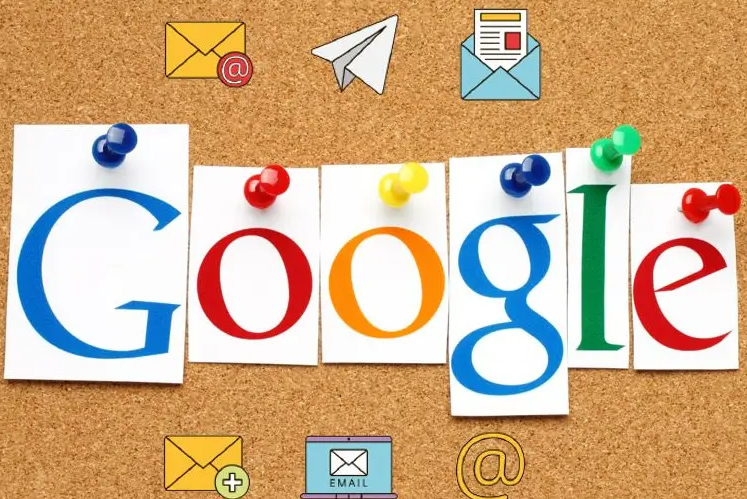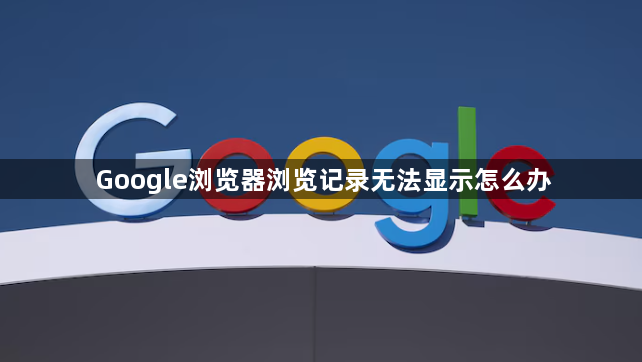
1. 检查是否处于隐私模式:如果当前使用的是谷歌浏览器的隐私(无痕)模式,那么浏览器不会保存浏览记录。退出隐私模式,重新打开一个新的浏览器窗口,查看浏览记录是否能够正常显示。
2. 查看历史记录是否被清除:如果最近清除了浏览器的历史记录,那么就无法再查看之前的记录了。可以尝试恢复历史记录,方法是点击浏览器右上角的菜单按钮(三个竖点),选择“历史记录”然后再选择“恢复上次关闭的标签页”。
3. 检查同步设置:如果使用了Google账号登录Chrome,并启用了同步功能,但历史记录仍然无法显示,可能是同步出现了问题。可以尝试重新登录Google账号,或者在设置中检查同步设置是否正确。
4. 清理浏览器缓存和Cookie:过多的缓存和Cookie可能会导致浏览器出现异常。打开Google浏览器,点击右上角的菜单按钮,选择“更多工具”,然后点击“清除浏览数据”。在弹出的窗口中,选择清除“缓存的图片和文件”以及“Cookie和其他站点数据”,然后点击“清除数据”按钮。清除完成后,关闭并重新打开浏览器,再次尝试查看浏览记录。
5. 禁用浏览器扩展程序:某些浏览器扩展程序可能与浏览器的功能发生冲突,导致浏览记录无法显示。点击右上角的菜单按钮,选择“更多工具”,然后点击“扩展程序”。在扩展程序页面中,逐个禁用已安装的扩展程序,然后尝试查看浏览记录。如果禁用某个扩展程序后问题得到解决,可以考虑卸载该扩展程序或寻找其他替代的扩展程序。
6. 调整系统区域设置:点击左下角任务栏中的“开始”,选择“设置”。进入“时间和语言”选项,点击左侧栏中的“区域和语言”,将区域设置更改为正确的地区,然后重新启动浏览器。
7. 使用第三方数据恢复软件:当以上方法都不可行时,可以尝试使用专业的第三方数据恢复软件来扫描并恢复已删除的历史记录。这些软件能够深入计算机硬盘,找回被标记为“已删除”的文件。以奇客数据恢复(易我数据恢复)为例,其具体步骤如下:下载并安装软件:从官方网站或其他可信来源下载奇客数据恢复软件,并按照提示完成安装。启动软件并选择扫描位置:打开软件后,选择要扫描的硬盘分区或文件夹。开始扫描:点击“扫描”按钮,软件将开始深度扫描所选位置,寻找已删除的历史记录文件。预览并恢复文件:扫描完成后,软件将列出所有找到的文件。你可以预览这些文件,并选择需要恢复的历史记录进行恢复。